
Kita semua terkadang harus bekerja dengan Word atau Excel, dan banyak dari kita menggunakannya setiap hari. Baik karena kewajiban atau pilihan, Microsoft Office selalu muncul dalam hidup kita. Hampir semua lowongan pekerjaan membutuhkan pengetahuan tentang office suite, dan bahkan pengguna Linux dan pendukung Mac pun tidak luput. Jika takdir kita adalah menangani Word dan Excel, shortcut keyboard akan membantu kita menjadi ahli . Mereka berguna, mereka menghemat banyak waktu, dan mereka mengungkapkan fungsi yang tidak dapat dijangkau oleh mouse kita. Pintasan keyboard ini akan membuat hidup Anda jauh lebih mudah, Anda akan bertanya-tanya bagaimana Anda bisa bekerja tanpa mereka sampai sekarang.
Pintasan keyboard menghemat hingga 8 hari setahun
Pintasan keyboard adalah kombinasi tombol yang menjalankan perintah atau mengakses opsi tertentu, dan memungkinkan Anda menguasai Word dan Excel secara profesional. Kombinasi tombol menyelamatkan kita dari melepaskan tangan kita dari keyboard dan memegang mouse untuk menjelajahi menu. Faktanya, menekan dua atau tiga tombol lebih cepat daripada menekan opsi default pada toolbar. Rata-rata, mencari opsi dengan mouse membutuhkan waktu antara 3 dan 5 detik. Menggunakan pintasan keyboard hanya membutuhkan waktu 1 detik, dan terkadang bahkan lebih singkat. Jika pekerjaan kami membuat kami tetap berada di depan keyboard sepanjang hari kerja, pintasan menghemat hingga 8 hari dalam setahun. Ini tidak berarti bahwa Anda memiliki 8 hari libur lagi, tetapi beberapa menit ekstra setiap hari selalu berguna untuk sedikit bersantai.

Pintasan keyboard untuk Microsoft Word
Banyak orang curiga bahwa Word memiliki kehidupannya sendiri. Jika Anda menghapus koma pada salah satu hari buruknya, itu mampu menggeser semua tabel, mengubah spasi baris paragraf atau membuat gambar menghilang. Meski begitu, kami bekerja dengan Word karena ini adalah salah satu alat terbaik untuk pengolah kata. Ini memberi kita pilihan tak terbatas untuk pemformatan, gaya, koreksi dan efek artistik, untuk menangkap teks kita persis seperti yang kita inginkan. Untuk menguasai semua fungsinya, pintasan keyboard adalah bantuan yang sangat berharga . Kami bersikeras: ketika Anda mencobanya, Anda tidak akan bisa hidup tanpanya.
- Trilogi pintasan keyboard yang paling terkenal tidak perlu diperkenalkan. Kami dapat menyalin, memotong dan menempelkan teks dengan CTRL + C, CTRL + X dan CTRL + V.
- CTRL + Z : Membatalkan tindakan terakhir. Teman lama yang membantu kita bertobat dari dosa-dosa kita.
- CTRL + Y : Ulangi tindakan terakhir. Pintasan ini kurang terkenal dibandingkan "Urung", tetapi sama bermanfaatnya.
- CTRL + N : Buat teks yang dipilih tebal , atau aktifkan tebal.
- CTRL + K : Cetak miring teks yang dipilih, atau aktifkan cetak miring.
- CTRL + S : Garis bawahi teks yang telah kita pilih.
- CTRL + E : Pilih semua teks di dokumen.
- CTRL + G : Simpan dokumen. Jangan percaya penyimpanan otomatis Word. Biasakan pintasan ini dan gunakan sangat sering.
- CTRL + U : Buat dokumen baru.
- CTRL + A : Buka dokumen terbaru.
- CTRL + P : Cetak.
- CTRL + B : Cari dokumen.
- CTRL + L : Temukan dan Ganti. Sempurna jika digabungkan dengan shortcut berikut.
- F7 : Periksa ejaan dan tata bahasa. Tombol selalu diperlukan.
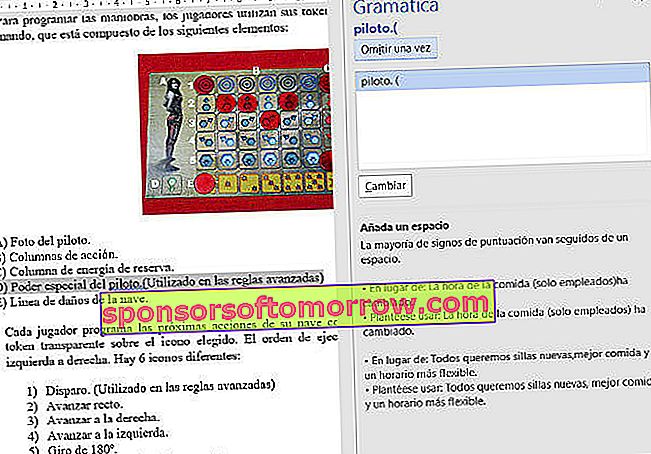
- CTRL + F1 : Sembunyikan atau tampilkan toolbar.
- CTRL + Enter : Sisipkan hentian halaman. Anda tidak lagi harus menekan Enter untuk meletakkan teks Anda di halaman baru.
- CTRL + Delete : Menghapus seluruh kata ke kiri.
- CTRL + Delete : Menghapus seluruh kata ke kanan. Mereka adalah dua pintasan yang lebih berguna daripada yang terlihat, cobalah.
- CTRL + 1, 2 atau 5 : Jarak baris tunggal, ganda atau 1,5. Untuk menggunakan ketiga pintasan ini, Anda harus memilih teks yang spasi barisnya ingin Anda tentukan. Jika tidak, spasi baris akan ditetapkan dari baris berikutnya ke baris yang berisi kursor.
- CTRL + 0 : Tambahkan atau hapus spasi sebelum paragraf. Berguna untuk "mengoksidasi" teks yang padat.
- CTRL + T : Menengahkan paragraf.
- CTRL + J : Justifikasi paragraf.
- CTRL + Q atau CTRL + D : Meratakan paragraf ke kiri atau kanan.
- CTRL + SHIFT + U : Mengubah huruf atau kata menjadi huruf besar atau kecil. Tip yang berguna, tapi kami lebih suka yang berikut ini.
- SHIFT + F3 : Ini juga berubah menjadi huruf besar atau kecil, tetapi lebih serbaguna. Jika pilihan berisi lebih dari satu kalimat, langkah tambahan ditambahkan: gunakan huruf besar pada kata pertama dari setiap kalimat. Pintasan ini adalah salah satu favorit kami.
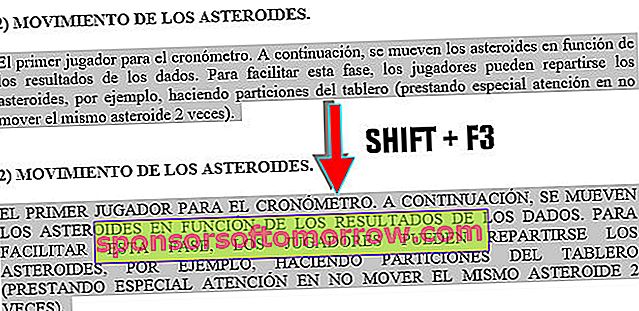
- CTRL + ALT + H : Sorot teks dengan warna tertentu (kuning secara default).
- CTRL + SHIFT + L : Terapkan huruf kecil. Kecil topi adalah jenis huruf yang ukurannya sangat mirip dengan huruf kecil. Ini digunakan ketika kita ingin menggunakan kata-kata, tetapi kita tidak ingin kelelahan atau membuat pembaca tidak nyaman.
- CTRL + SHIFT + R : Hapus tab paragraf.
- CTRL + < : Mengurangi ukuran font.
- CTRL + SHIFT +> : Meningkatkan ukuran font.
- CTRL + SHIFT + I : Memulai daftar berpoin, atau membuatnya dari pilihan.
- SHIFT + Panah kanan atau kiri : Pilih karakter ke kanan atau kiri, tanpa perlu menyesuaikan dengan mouse.
- SHIFT + End atau Start : Pilih ke akhir atau ke awal baris.
- CTRL + ALT + D : Beralih ke tampilan Tata Letak Cetak.
- CTRL + ALT + N : Beralih ke tampilan Normal.
- CTRL + ALT + O : Masukkan catatan kaki penjelasan.
- CTRL + ALT + C : Masukkan simbol hak cipta, atau ©.
- CTRL + ALT + R : Masukkan simbol merek dagang, atau ®.
- CTRL + ALT + T : Masukkan simbol merek dagang, atau ™.
Pintasan keyboard untuk Microsoft Excel
Meskipun memiliki banyak pilihan, Word mudah dan intuitif untuk digunakan. Penguasaan sejati adalah menguasai Excel. Ini adalah alat yang luar biasa untuk meningkatkan produktivitas. Ini memungkinkan Anda untuk mengatur dan memproses data, membuat grafik, mempertahankan format dokumen akuntansi atau desain. Selain itu, kemampuan matematisnya memberikan keserbagunaan yang luar biasa. Pintasan keyboard akan merampingkan pekerjaan Anda di Excel, apa pun tingkat pengetahuan Anda. Excel berbagi banyak pintasan dengan Word, seperti CTRL + C dan CTRL + V universal, perintah temukan CTRL + B, atau pintasan simpan CTRL + G (sering digunakan!). Tetapi ia memiliki koleksi pintasan khusus yang bagus.
- F4 : Ulangi tindakan terakhir, penting saat bekerja dengan banyak data numerik. Selain itu, menulis rumus memungkinkan Anda beralih antara referensi relatif, absolut, dan campuran.
- F8 : Perluas pilihan, memungkinkan Anda untuk menambah kisaran yang dipilih dengan tombol panah.
- F9 : Hitung hasil rumus dari semua lembar buku yang sudah kita buka.
- SHIFT + F9 : Menghitung rumus lembar saat ini.
- F11 : Buat bagan dengan sel yang dipilih.
- CTRL + U : Buka buku kerja baru.
- SHIFT + F11 : Sisipkan lembar baru.
- CTRL + 1 : Buka kotak dialog Format Cells.
- CTRL + 5 : Terapkan coretan ke teks sel yang dipilih.
- CTRL + F1 : Sembunyikan atau tampilkan toolbar dan opsi.
- CTRL + F3 : Tampilkan manajer nama.
- CTRL + SHIFT + L : Buat filter, yaitu menu tarik-turun judul kolom, yang memungkinkan Anda melihat opsi pemfilteran data.
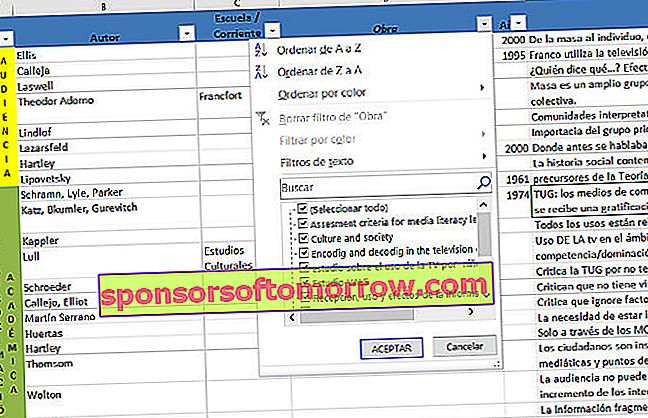
- CTRL + J : Isi sel yang dipilih ke bawah.
- CTRL + D : Isi sel yang dipilih ke kanan. Pintasan ini sangat berguna ketika kita ingin menyisipkan rumus yang sama di banyak sel. Mereka adalah dua perintah yang paling banyak digunakan oleh pengguna Excel.
- CTRL +% (yaitu, CTRL + SHIFT + 5 ): Menerapkan format persentase ke angka.
- CTRL + $ (atau yang sama, CTRL + SHIFT + 4 ): Menerapkan format mata uang ke angka. Dua lagi klasik Excel.
- CTRL + - : Hapus kolom yang dipilih. Untuk memilih kolom, kami menggunakan shortcut CTRL + Spacebar . Dan karena kami, Anda harus menekan SHIFT + Spacebar untuk memilih baris lengkap.
- CTRL +, (koma): Masukkan tanggal sekarang.
- CTRL +: (titik dua): Masukkan waktu saat ini.
- CTRL + ” (tanda kutip): Salin nilai dari sel atas.
- CTRL + ”™ (tanda kutip tunggal atau apostrof): Salin rumus dari sel atas.
- CTRL + Enter : Isi rentang sel yang dipilih dengan input saat ini.
- CTRL + Delete : Hapus semua teks hingga akhir baris.
- CTRL + ALT + K : Sisipkan hyperlink.
- CTRL + ALT + V : Buka dialog Tempel Spesial. Word juga memiliki Tempel Spesial, tetapi tidak mencapai nilai penting yang dimilikinya di Excel.
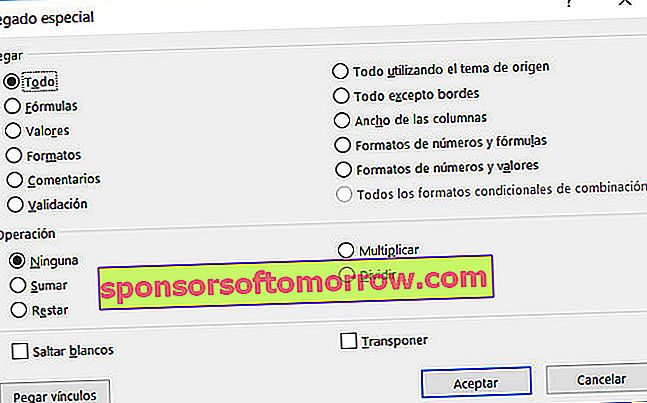
- SHIFT + Enter : Selesaikan entri sel dan pilih sel teratas.
- SHIFT + TAB : Selesaikan entri sel dan pilih sel di sebelah kiri.
- CTRL + SHIFT + U : Perluas bilah rumus.
- CTRL + SHIFT + Enter : Masukkan rumus sebagai rumus array.
- CTRL + SHIFT + 1 : Menerapkan format Angka dengan dua tempat desimal.
- CTRL + SHIFT + 3 : Menerapkan format Tanggal dalam bentuk hari-bulan-tahun.
- CTRL + SHIFT + 7 : Menerapkan format Notasi Ilmiah.
- SHIFT + Page Down : Memperluas pilihan ke bawah satu layar.
- SHIFT + Page Up : Memperluas pilihan satu layar.
- ALT + F1 : Sisipkan grafik pada lembar saat ini.
- ALT + = : Masukkan JumlahOtomatis dari sel yang berdekatan.
- ALT + Down : Menampilkan opsi daftar validasi data.
Rekomendasinya adalah mempelajari dan mengotomatiskan pintasan keyboard yang paling sering kami gunakan . Ini adalah pilihan kami, tapi masih banyak lagi. Apakah ada pintasan keyboard yang secara teratur membuat Anda keluar dari masalah? Apakah Anda tahu trik untuk Word dan Excel yang telah kami abaikan? Beri tahu kami di komentar.